Como corrigir dispositivos ADB não aparecem no Windows 11

- 3027
- 319
- Arnold Murray
Tendo problemas para usar o ADB (Android Debug Bridge) ou encontrar seu dispositivo Android habilitado para ADB no seu PC Windows 11? Nesse caso, seu caminho de ADB pode não estar configurado corretamente, ou seu computador pode ter outro problema. Mostraremos algumas maneiras de resolver o problema.
Outros motivos pelos quais você não pode usar o ADB incluem seu PC com o caminho do ADB errado, depuração USB sendo desativada no seu dispositivo, um modo de conexão incorreto sendo usado, seu sistema sem drivers de ADB e mais.
Índice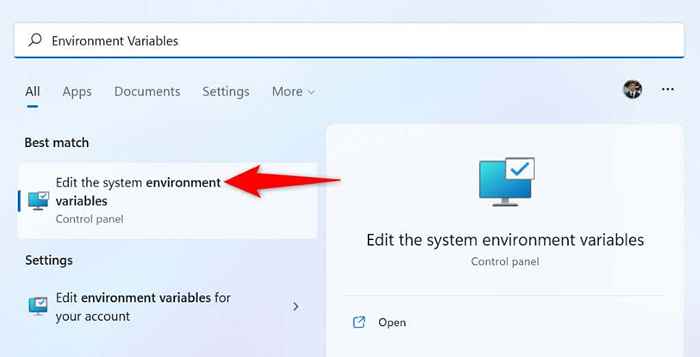
- Escolha variáveis de ambiente.
- Selecione o caminho nas variáveis do sistema e escolha Editar.
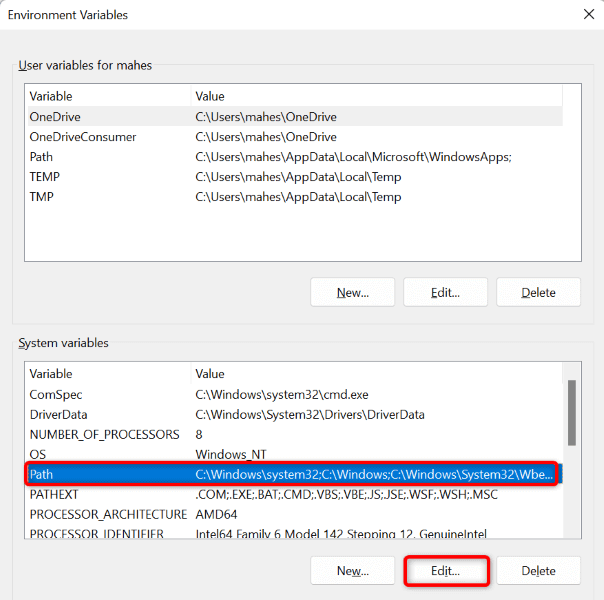
- Selecione novo para criar uma nova entrada.
- Digite o caminho para a sua pasta Adb (onde o ADB.arquivo exe está localizado) e pressione Enter.
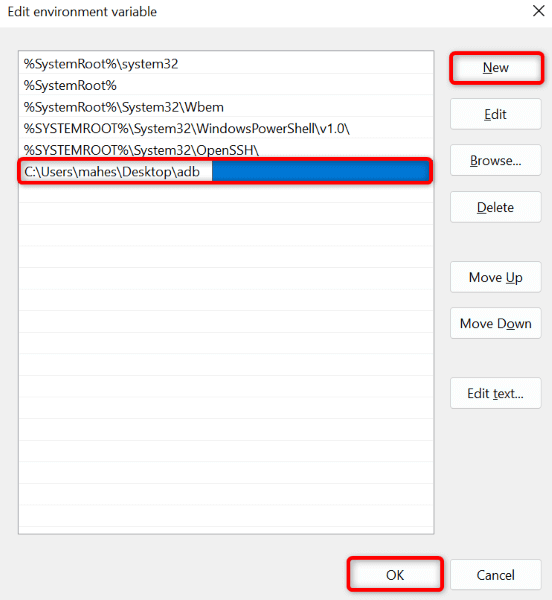
- Selecione OK seguido de OK.
A partir de agora, você pode executar o comando adb, independentemente de onde você abre uma janela de prompt de comando.
Ative a depuração USB no seu dispositivo Android
Você deve ter a depuração USB ativada no seu telefone Android para usá -lo com Adb no seu computador. Se a opção estiver desativada, o ADB não poderá encontrar seu dispositivo no seu computador.
Veja como alternar na depuração USB no Android:
- Desconecte seu dispositivo Android do seu PC.
- Abra as configurações no seu telefone Android.
- Navegue até sobre o dispositivo> versão nas configurações.
- Toque em Build número sete vezes para ativar o menu Opções do desenvolvedor.
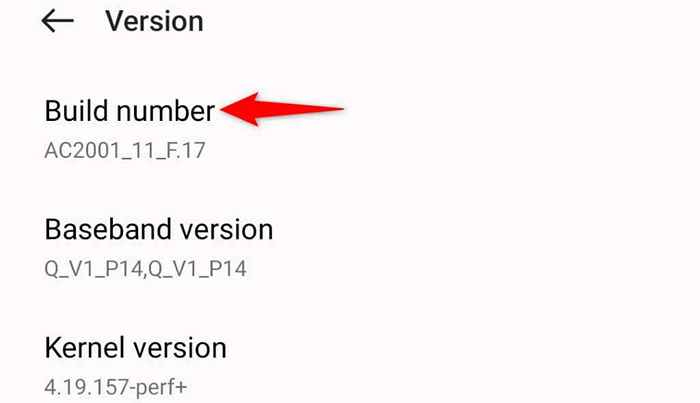
- Volte às configurações e escolha Configurações do sistema> Opções do desenvolvedor.
- Ligue a opção de depuração USB.
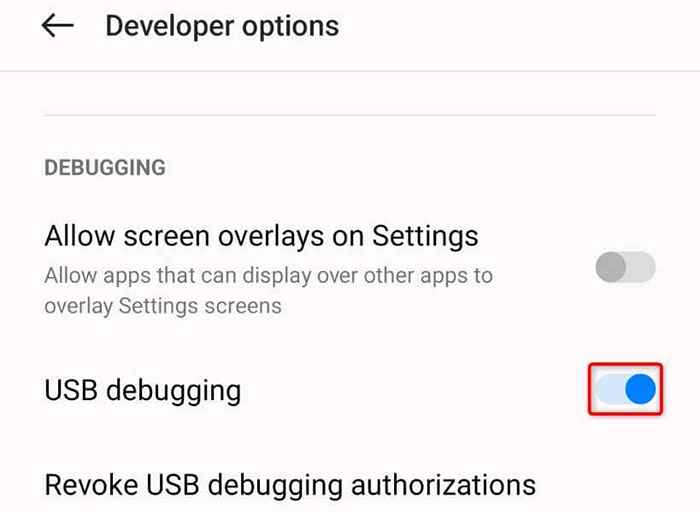
- Selecione OK no prompt.
- Conecte seu telefone ao seu computador usando um cabo USB.
Use o tipo de conexão apropriado no seu dispositivo Android
Seu telefone Android oferece várias opções de conexão quando você conecta o telefone ao seu computador. Você deve usar um modo apoiado pelo ADB para permitir que a ferramenta ADB no seu computador interaja com o seu dispositivo.
- Conecte seu telefone ao seu computador usando um cabo USB.
- Puxe para baixo do topo da tela do seu telefone e toque na opção de conexão.
- Escolha um tipo de conexão apoiado pelo ADB. O nome exato para esta opção varia de acordo com o dispositivo. Em nosso telefone, ele diz arquivos de transferência/Android Auto.
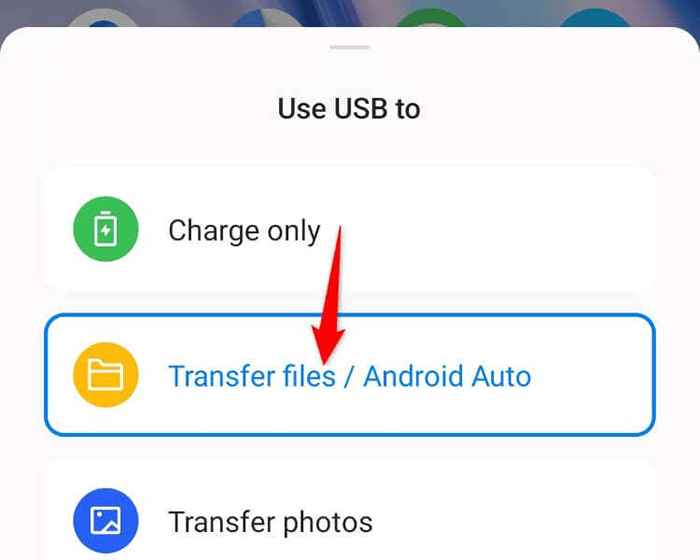
- Depois de selecionar um tipo de conexão, acesse o ADB no seu PC e execute o seguinte comando na linha de comando para visualizar uma lista de dispositivos:
Dispositivos ADB - Selecione Permitir o prompt no seu telefone e seu telefone aparecerá na lista de dispositivos ADB no seu PC.
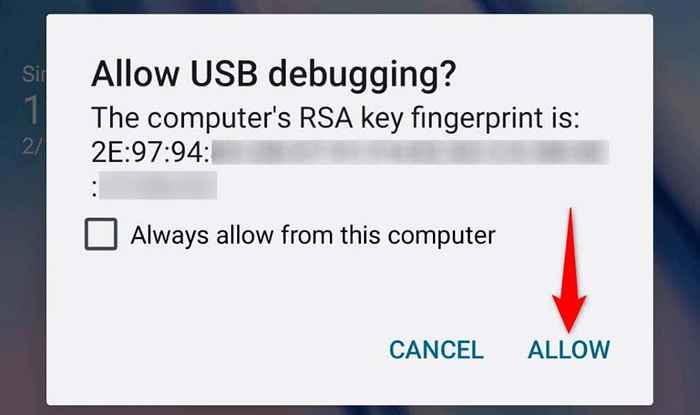
Instale os drivers de ADB no seu computador Windows 11
O Windows 11 exige que o software de driver adb interaja com seus dispositivos habilitados para ADB. A falta desses motoristas pode fazer com que seu PC não detecte seu telefone.
Nesse caso, faça o download e instale os drivers do Universal ADB, e seu problema será corrigido. Você atualizará o driver se o seu PC já tiver drivers mais antigos instalados.
- Abra um navegador da web no seu PC e siga para o site Universal Adb Drivers.
- Selecione baixar drivers para baixar o arquivo de driver para o seu PC.
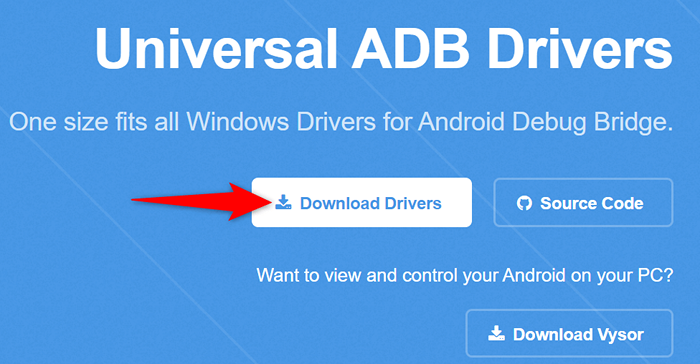
- Execute o arquivo baixado para começar a instalar os drivers.
- Reinicie seu PC quando você instalou os drivers. Faça isso abrindo o menu Iniciar, selecionando Power e Escolhendo Reiniciar.
Reinicie o servidor ADB
Se o ADB ainda não funcionar ou encontrar seu dispositivo, dê ao servidor ADB uma reinicialização para corrigir pequenos problemas com ele. Fazer isso desliga todos os recursos do ADB e depois recarregue esses recursos.
- Execute o seguinte comando no CMD para desativar o servidor ADB: servidor de matas do ADB
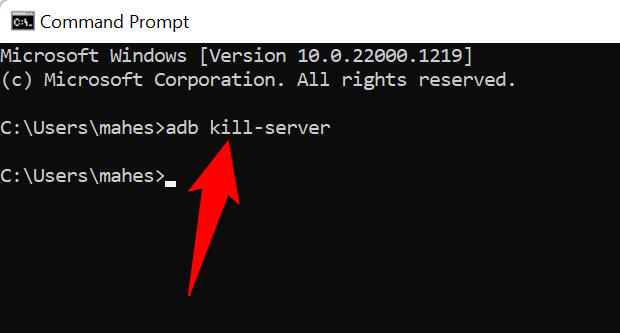
- Use o seguinte comando para reiniciar o servidor: Servidor inicial do ADB
Corrija o dispositivo ADB não encontrado alterando sua porta USB
Se o seu PC Windows 11 ainda não se comunicar com o seu dispositivo Android via ADB, a porta USB do seu PC poderá ter um problema. Uma porta com defeito pode impedir que seu computador reconheça seu dispositivo conectado, resultando em várias mensagens de erro.
Uma maneira fácil de consertar que é usar uma porta USB alternativa em sua máquina. Computadores modernos têm várias portas USB, então essa correção não é muito difícil.
Faça o ADB descobrir seu dispositivo Android no Windows 11
O ADB não trabalha ou encontrou seu Samsung ou outro dispositivo Android, essencialmente significa que você não pode usar nenhum dos recursos do ADB com seu dispositivo Android. Existem muitas razões pelas quais essa ferramenta não pode detectar seu dispositivo. Depois de usar as soluções acima, o ADB deve começar a trabalhar e se comunicar com seu telefone.
Você poderá usar todas as funções do ADB com seu dispositivo, incluindo a instalação remotamente de aplicativos no seu telefone Android.
- « O que é Microsoft .Estrutura líquida? Tudo que você precisa saber
- Como mudar o papel de parede do seu Chromebook (e onde encontrar papéis de parede divertidos) »

